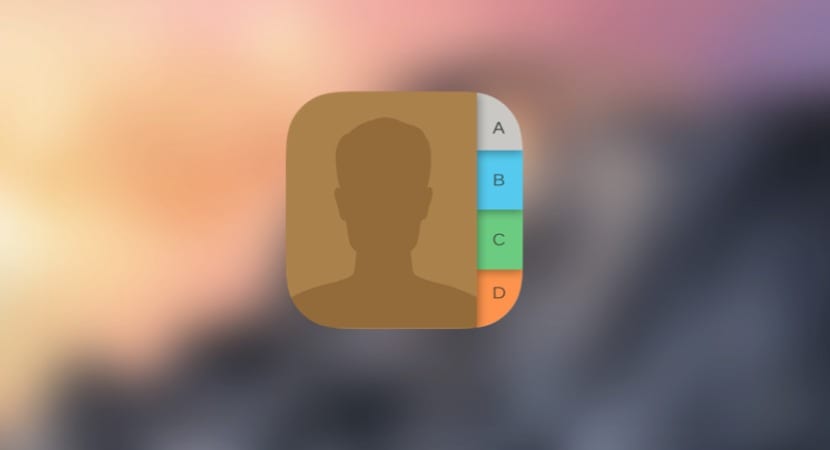
אם אנחנו תמיד רוצים לדעת את כל מספרי הטלפון של האנשים שמתקשרים אלינו, סביר להניח שעם הזמן סדר היום שלנו מלא במספרי טלפון עם שמו המקביל. לפעמים ספר הטלפונים שלנו יכול להשתגע מעט ולמחוק באופן אקראי את מספר הטלפון המוזר, ולאלץ אותנו לשמור אותו שוב בספר הטלפונים שלנו אם נקבל שיחה ממישהו שאנחנו מכירים.
סביר להניח שגם אותם מגעים שנעלמו מסדר היום שלנו, מופיעים קסם מחדש. כל זה שאני בקשר איתו אינו מדע בדיוני כפי שחלקם חושבים, שכן זה קרה לי במספר רב של הזדמנויות, מה שאילץ אותי למחוק את כל סדר היום ולהתחיל מאפס כדי לפתור את הבעיה הארורה הזו.
אבל אתה לא צריך להיות כל כך דרסטי, אלא אם כן אתה עד האף כמוני. כשאנחנו מתחילים לסקור את סדר היום ואנחנו רואים שאיש קשר משוכפל או שאנחנו פשוט רוצים לנקות, הדרך המהירה ביותר ולעשות את זה תמיד מה- Mac שלנו, לא מהמכשיר שלנו, יותר מהכל כי זו הדרך המהירה ביותר לעשות זאת מאז מה עוד מאפשר לנו למחוק אנשי קשר יחד, מבלי שנצטרך לעבור אחד אחד.
מחק אנשי קשר יחד ב- MacOS

- קודם כל, עלינו ללכת ליישום אנשי הקשר.
- לאחר מכן אנו לוחצים על איש הקשר הראשון אותו אנו רוצים למחוק.
- כדי להמשיך בבחירת אנשי הקשר שאנו רוצים למחוק, עלינו ללחוץ על מקש CMD וללכת בזה אחר זה לבחור אותם.
- כדי למחוק אותם עלינו פשוט לעבור לתפריט העליון וללחוץ על עריכה כדי לבחור מאוחר יותר במחיקת אנשי קשר.
- תופיע תיבת דו-שיח המבקשת אישור לביצוע משימה זו. עלינו רק ללחוץ על מחק כדי שהאג'נדה שלנו תשתחרר מכל אותם אנשי קשר ששוכפלו או שכבר לא עניינו אותנו.
זכור שאם אנשי הקשר שלך מסונכרנים ב- iCloud, אלה שנמחקים מה- Mac שלנו יימחקו גם מכל המכשירים משויך לאותו חשבון כשהופעל סנכרון אנשי קשר.